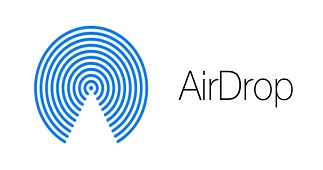
iPhoneの画面下から上にスワイプすることでコントロールセンターが表示されます。その表示の中に「Airdrop」という項目があるのはご存知でしょうか?
「Airdropがあるのは知っているけれど、どんな機能かは知らない。」、「そもそもAirdropって何?」と思う方がいるかと思われます。
今回ブログを担当している私がそうでした(笑)
実はこの「Airdrop」、使い方によってはとても便利なんですよ!
今回はこのAirdropの機能について紹介したいと思います。
・Airdropとは?
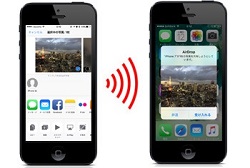
AirDropは、近くにいる相手(端末)に写真やビデオ、メモ、Webサイト、連絡先などを無線で共有(送受信)できる機能です。iPhoneだけでなく、iOS7以降を搭載したiPhoneやiPod touch、iPad、Mac間で、写真等のデータ/ファイルをやりとりすることが可能です。
友達に写真を送りたい、連絡先を交換したい時!
QRコードを使って連絡先を交換したり、Twitter、InstagramなどのSNSを介して写真を共有するなど、方法はたくさんあると思います。しかし、送りたい相手が目の前にいるのに、ネットワークを介して送るのは少し時間がかかりませんか?そこでこのAirdropを活用することでデータ通信を使わず、簡単に共有することができます。
・Airdropの使い方
まず共有したい端末がiOS7以降であることを確認してください。iOS7以降でない場合はソフトウェアアップデートを行いましょう。
次に、送信者/受信者共に画面下から上にスワイプしてコントロールセンターを開きます。まずBluetooth、Wi-Fiがオンになっているかを確認し、次に機内モードがオンになっていかを確認してください。AirdropはBluetoothとWi-Fiを使って送受信するので、機内モードがオンになっていると共有が出来ないので注意しましょう。次に送受信を範囲を選択します。「受信しない」「連絡先のみ」「すべての人」と表示されますが、「すべての人」を選択します。
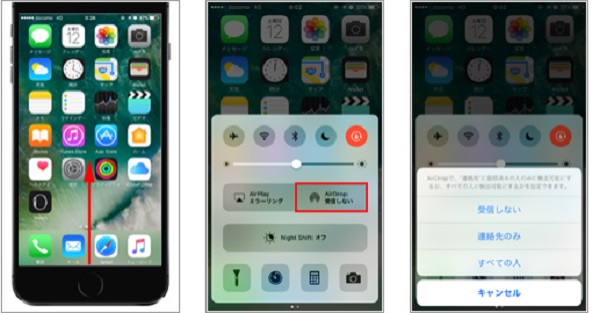
さぁ、次はいよいよデータを送ります。
送りたいデータを選択し、受信者の名前が表示されたら後はタップするだけです。
今回は写真を送信します。
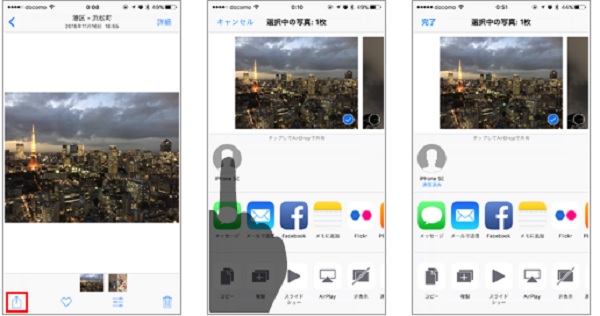
上記の画像のように、送りたい写真の左下(赤い四角)をタップし、Airdropが有効になっていれば、真ん中の画像のように相手の名前(もしくは機種:例 iPhone SE)が表示されるので、あとはタップするだけです。
すると受信者の画面には下記の画像のように相手からのデータが届きます。
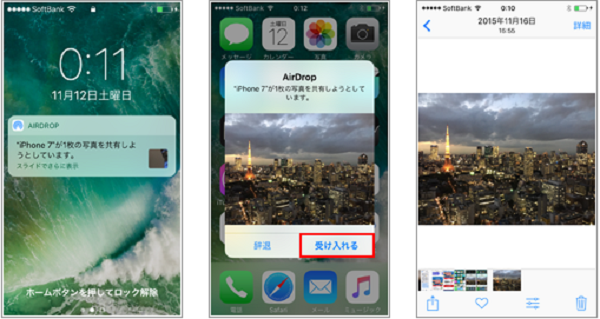
このようにAirdropを利用することでとても早く、簡単にデータを共有出来るのです。
Wi-Fiで送受信される場合は同じWi-Fi上でWi-Fi経由で、Bluetoothで送受信される場合は相手との距離が10m以内ですので、離れた場所からはAirdropは使えませんのでご注意を。
電池の減りや情報が洩れてしまわないか心配な方は共有したあとAirdropの「受信しない」に切り替えるようにしましょう。







